ftp 命令上传本地文件到服务器,首先通过 ftp [服务器地址] 连接到 FTP 服务器,然后使用 put [本地文件路径] 命令上传文件。在Linux系统中,FTP(File Transfer Protocol)是一种常见的文件传输方式,通过FTP,用户可以在本地计算机和远程服务器之间传输文件,本文将详细介绍如何在Linux系统上使用FTP传输本地文件。
安装FTP客户端
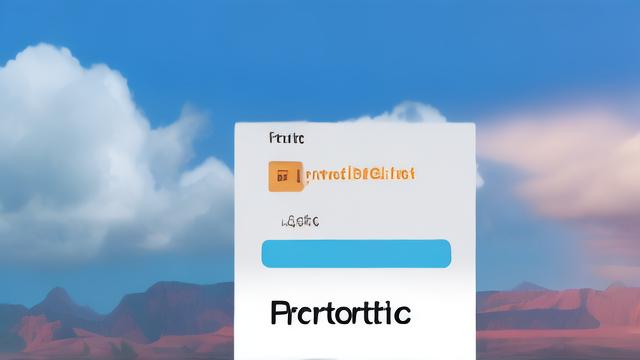
在Linux系统上,可以使用多种FTP客户端软件,这里我们以ftp命令为例,介绍如何使用FTP客户端,需要确保系统中已经安装了ftp命令,可以通过以下命令检查:
which ftp
如果系统中没有安装ftp命令,可以使用包管理器进行安装,在Debian/Ubuntu系统中,可以使用以下命令安装:
sudo apt-get update sudo apt-get install ftp
在CentOS/RHEL系统中,可以使用以下命令安装:
yum install ftp
连接到FTP服务器
安装完成后,可以使用ftp命令连接到FTP服务器,连接命令如下:
ftp [hostname]
[hostname]为FTP服务器的地址,要连接到FTP服务器ftp.example.com,可以使用以下命令:
ftp ftp.example.com
连接到FTP服务器后,系统会提示输入用户名和密码,输入正确的用户名和密码后,即可登录到FTP服务器。
上传本地文件到FTP服务器
登录到FTP服务器后,可以使用put命令将本地文件上传到FTP服务器。put命令的基本用法如下:

put [local_file] [remote_file]
[local_file]为本地文件的路径,[remote_file]为远程文件的路径,如果不指定远程文件的路径,FTP客户端会将本地文件上传到当前工作目录,要将本地文件/home/user/test.txt上传到FTP服务器的根目录,可以使用以下命令:
put /home/user/test.txt /test.txt
如果要覆盖FTP服务器上的同名文件,可以在put命令后面加上-u参数。
put -u /home/user/test.txt /test.txt
从FTP服务器下载文件到本地
从FTP服务器下载文件到本地,可以使用get命令。get命令的基本用法如下:
get [remote_file] [local_file]
[remote_file]为远程文件的路径,[local_file]为本地文件的路径,如果不指定本地文件的路径,FTP客户端会将远程文件下载到当前工作目录,要从FTP服务器的根目录下载文件test.txt到本地目录/home/user,可以使用以下命令:
get /test.txt /home/user/test.txt
如果要覆盖本地的同名文件,可以在get命令后面加上-u参数。
get -u /test.txt /home/user/test.txt
列出FTP服务器上的文件
在FTP服务器上,可以使用ls命令列出当前工作目录中的文件。ls命令的基本用法如下:
ls [remote_directory]
[remote_directory]为远程目录的路径,如果不指定远程目录的路径,FTP客户端会列出当前工作目录中的文件,要列出FTP服务器根目录中的文件,可以使用以下命令:

ls /
更改FTP服务器上的目录
在FTP服务器上,可以使用cd命令更改当前工作目录。cd命令的基本用法如下:
cd [remote_directory]
[remote_directory]为远程目录的路径,要更改到FTP服务器的子目录/subdir,可以使用以下命令:
cd /subdir
退出FTP客户端
完成文件传输操作后,可以使用bye或quit命令退出FTP客户端。
bye
或
quit
常见问题及解答
1、问题:如何修改FTP服务器上的文件权限?
答案:在FTP服务器上,可以使用chmod命令修改文件权限,要将文件test.txt的权限修改为755,可以使用以下命令:
chmod 755 test.txt
2、问题:如何在FTP服务器上创建目录?
答案:在FTP服务器上,可以使用mkdir命令创建目录,要在当前工作目录下创建一个名为newdir的目录,可以使用以下命令:
mkdir newdir
各位小伙伴们,我刚刚为大家分享了有关“linux ftp 本地文件”的知识,希望对你们有所帮助。如果您还有其他相关问题需要解决,欢迎随时提出哦!